4.5. Konta bankowe
Aby skorzystać z działu "Konta bankowe" należy wybrać w oknie głównym programu "Dane podstawowe" <F2>, następnie "Dane pomocnicze" <F4>, a następnie "Konta bankowe" <F5>:
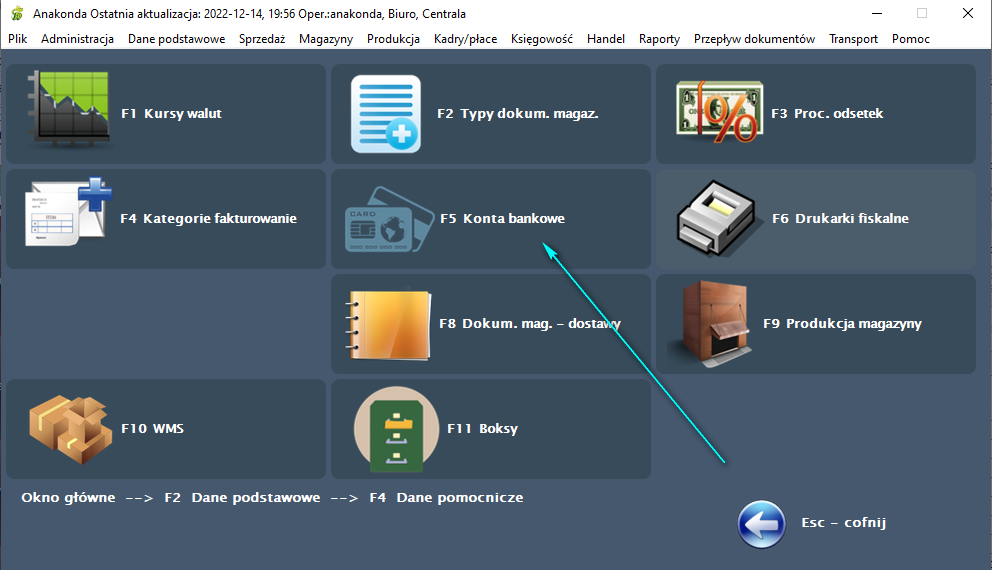
System wyświetli okno "Edycja kont bankowych":
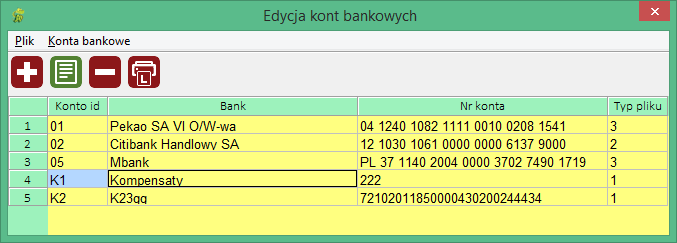
W oknie tym dostępne są funkcje:
Dodawanie
Aby dodać nową pozycję kont bankowych należy z Menu wybrać "Konta bankowe"--->funkcję "Dodaj" lub nacisnąć klawisz <Num +> lub z paska skrótów wybrać ikonę
 . System wyświetli okno "Podaj symbol konta":
. System wyświetli okno "Podaj symbol konta":
Po wypełnieniu system wyświetli okno " Dodawanie nowego konta bankowego":
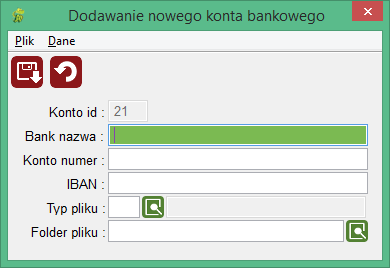
Wprowadzone dane można zapisać z Menu wybierając polecenie "Dane" ---> funkcję "Zapisz" lub naciskając klawisz <F5> lub z paska skrótów wybierając ikonę
 .
.Cofnięcie wprowadzonych zmian spowoduje naciśnięcie klawisza <F8> lub ikony
 .
.W tym samym oknie, bez konieczności powrotu do okna "Edycja kont bankowych" można dodać kolejną pozycję wybierając w tym celu z menu polecenie "Dane" ---> funkcję "Dodaj" lub naciskając klawisz <Num+> lub z paska skrótów wybierając ikonę
 .
.Edytowanie
Aby edytować dane wprowadzonej pozycji kont bankowych należy z Menu wybrać polecenie "Dane"--->funkcję "Edytuj" lub nacisnąć klawisz <F4> lub z paska skrótów wybrać ikonę
 .
.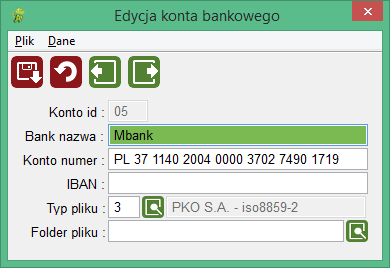
Usuwanie
Aby usunąć pozycję kont bankowych należy zaznaczyć ją na liście, a następnie z Menu wybrać polecenie "Dane" ---> funkcję "Usuń" lub nacisnąć klawisz <Num -> lub z paska skrótów wybrać ikonę
 . System zażąda potwierdzenia usunięcia danej pozycji:
. System zażąda potwierdzenia usunięcia danej pozycji: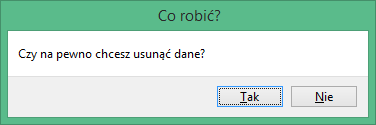
Zatwierdzamy naciskając "Tak" (klawisz <T>) lub rezygnujemy wybierając klawisz "Nie" (klawisz <N>).
Drukowanie
Aby wydrukować listę widoczną w oknie "Edycja kont bankowych" należy z Menu wybrać polecenie "Dane" ---> funkcję "Drukuj" lub nacisnąć klawisze <Ctrl> + <P> lub z paska skrótów wybrać ikonę
 . System wyświetli okno z opcjami wydruku.
. System wyświetli okno z opcjami wydruku.Standardy systemu Anakonda związane z wyborem opcji wydruku zostały opisane w niniejszej dokumentacji w rozdziale "Samouczek" --> "Opcje wydruku".
Po zaznaczeniu odpowiednich opcji zatwierdzamy wydruk naciskając "OK" lub rezygnujemy wybierając "Anuluj".